✔️آموزش انیمیشن سازی در ۳d max جلسه اول

قبل از ورود به دنیای متحرک سازی بهتر می بینم مقدمه ای کوتاه در مورد هنر متحرک سازی یا انیمیشن حضورتان تقدیم کنم تا با دیدی بازتر پا به این عرصه بگذارید.
در ابتدا باید بگویم واژه ی انیمیشن به معنای متحرک سازی و برگرفته شده از واژه ی animation به معنای زنده کردن می باشد.بله درست است چرا که در هنر انیمیشن شما به اجسام و موضوعات جان می بخشید و آن ها را به حرکت وا می دارید.
مبنای ساخت تصاویر متحرک بر اساس یکی از خصوصیات روانی انسان به نام ماندگاری تصاویر است.
درواقع قوانین انیمیشن مبتنی بر قوانین دید انسان است یعنی اگر شما چند تصویر راکد و وابسته به هم را به سرعت و پشت سر هم بگذارید و در این حالت به آنها نگاه کنید درکی از یک انیمیشن خواهید داشت.
تصاویر مذکور برای ساخت انیمیشن در برنامه ی max توسط خود برنامه ساخته خواهد شد.
به هریک از این تصاویر یک قاب یا فریم گفته می شود.فریم ها را میتوان جزء اصلی یک انیمیشن دانست. از حرکت متوالی و پی در پی فریم ها (پشت سر هم) یک تصویر متحرک ساخته می شود.
سرعت حرکت فریم ها تاثیر مستقیمی در سرعت حرکت موضوعات به کار رفته در انیمیشن دارد.سرعت حرکت فریم ها با واحد fps(فریم در ثانیه) اندازه گیری می شود که به صورت معمولی در تصاویر متحرک از سرعت فریم های ۱۵و۲۴و۳۰ استفاده می شود.
در زمانی نه چندان دور انیمیشن سازی کاری سخت بود چرا که در متحرک سازی سنتی شما باید تک تک فریم را به تصویر می کشیدید اما در متحرک سازی نوین شما کافیست فریم ابتدایی و انتهایی یک انیمیشن که مشخص کننده ی نوع تغییرات است ترسیم کنید و خود برنامه ی مکس فریم های بین این دو فریم را به طور اتوماتیک ایجاد می کند.اصطلاحا” به فریم های ابتدایی و انتهایی فریم های کلیدی (key frame) می گوییم.
فریم های بین فریم های کلیدی فریم های میانی (tweens) نامیده می شود.وقتی شما از سرعت های ۱۵و۲۴و۳۰ فریم در ثانیه استفاده کنید این سرعت ها به معنی داشتن ۹۰۰و۱۴۴۰و۱۸۰۰ فریم در ثانیه است.بنابراین شما اگر فیلم متحرک ۳۰ دقیقه ای داشته باشید این فیلم شامل ۵۴۰۰۰ فریم می باشد.
برای بیان ساده تر این مطلب باید کلید های کنترل انیمیشن را معرفی کنم که این کلید ها در قسمت پایین صفحه ی نمایش و سمت راست قرار دارد:
#previous frame: لغزنده ی زمان را به قاب یا کلید تعریف شده ی قبلی منتقل می کند.
#play animation: شروع یا توقف نمایش انیمیشن.
#next frame: لغزنده ی زمان را به قاب یا کلید تعریف شده ی بعدی منتقل می کند.
#go to end: لغزنده ی زمان را به انتهایی ترین کلید منتقل می کند.
#time slider: کشویی برای قرارگیری در موقعیت های مختلف انیمیشن است.بصورت پیش فرض اعداد ۰تا۱۰۰ روی آن درج شده است.برای به حرکت در آوردن لغزنده ی زمان بوسیله ی موس روی نوار ردیابی حرکت کرده یا با استفاده از فیلد مربوط وقرقره ی جلوی آن عمل جابجایی را انجام می دهیم. اما برای حذف time slider در باکس صورتی پایین صفحه در سمت چپ این دستور را تایپ کرده واینتر را میزنیم:timeslider.setvisible false
وبرای ظاهر شدن time slider در همان باکس همین دستور را تایپ کرده با این تفاوت که بعداز space به جای false از true استفاده می کنیم و بعد اینتر میزنیم.
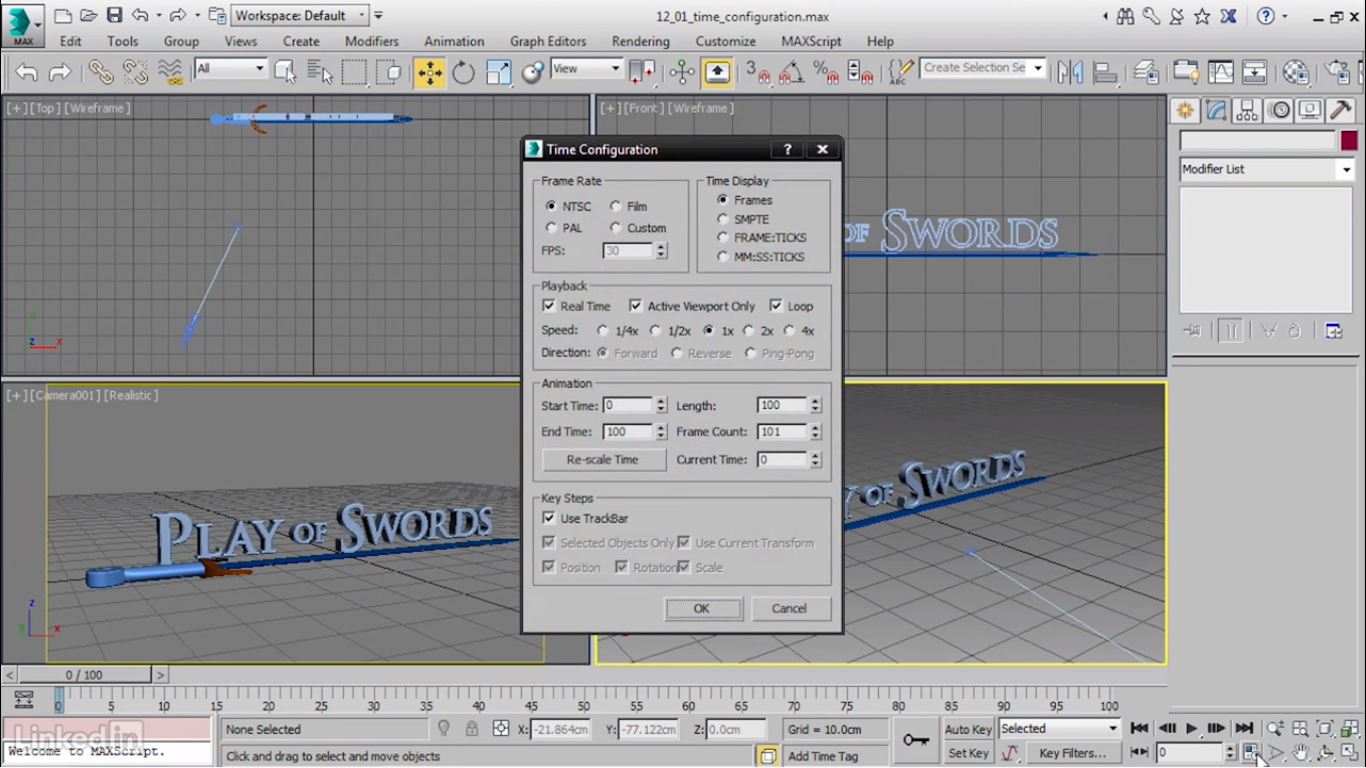
+frame rate: این گروه از گزینه ها امکان تنظیم نرخ قاب را با سه گزینه ی استاندارد جهانی فراهم می سازد:
NTSC: استاندارد پخش تلویزیونی در امریکا و ژاپن.در این روش نرخ قاب را ۳۰ در نظر میگیریم.به عبارت دیگربرای ساخت هر ثانیه انیمیشن باید حدود ۳۰ تصویر راکد ساخت.
PAL: استاندارد بیشتر کشورهای اروپایی و نرخ قاب ۲۵عدد در ثانیه است.
Film: استاندارد اجرای فیلمهای سینمایی و نرخ قاب ۲۴ قاب در ثانیه است
Custom: در این حالت هر سرعتی بخواهید در قرقره ی FPS تایپ می کنید.
!نکته:سیستم انتخابی در این قسمت باید هنگام تنظیم طول زمان اجرای انیمیشن مد نظر قرار بگیرد.مثلا” اگر سیستم انتخابی NTSC انتخاب می شود برای ساخت ۱۰ ثانیه انیمیشن باید عدد ۳۰۰ را برای طول اجرای انیمیشن وارد نمود.
Length= frame rate. Time
زمان(برحسب ثانیه)*نرخ قاب(با توجه به سیستم انتخابی)=طول اجرای زمان انیمیشن
+time display: نمایش زمان به صورت های مختلف یا تغییر نحوه ی نمایش زمان.با تنظیم هریک از حالت های موجود اعداد روی نوار لغزنده تغییر خواهد کرد.
Frames= نشان دادن زمان بصورت قاب.زمان بر حسب شماره ی قاب و تعداد قاب سنجیده می شود.هرقاب در واقع یک عکس و معادل یک پرداخت یا یک بار فشردن کلیدf9 است.
SMPTE= نشان دادن زمان بصورت دقایق و ثانیه ها وقاب.
Frame: Tick=زمان برحسب قاب و تیک(یک تیک ۴۸۰۰ مرتبه کوچیکتر از ثانیه است) کیفیت تصویر با فعال شدن این گزینه ۱۶۰/۱یک قاب می باشد.
MM:SS: Ticks = نمایش زمان به صورت دقیقه و ثانیه و تیک.+play back:
Real time =با فعال شدن این گزینه اجرای انیمیشن به صورت واقعی (حرکت در همان جهت که انجام شده) انجام می گیرد و با غیر فعال کردن این گزینه پارامترهای directionهمین بخش فعال می شوند که در این حالت اجرای انیمیشن غیر واقعی می باشد.
Active viewport only= با فعال کردنش انیمیشن فقط در دریچه ی دید فعال صورت می گیرد و با غیر فعال کردنش درهمه ی دریچه ها.
Loop= فعال بودنش اجرای انیمیشن را تکرار پذیر می کند.
Speed= تنظیم سرعت اجرای انیمیشن.
+Animation: تنظیمات مربوط به تحرک
End time & start time= تنظیم زمان شروع و اتمام انیمیشن.
Length= تنظیم طول زمان اجرای انیمیشن.
Frame count= تعداد قاب ها.این فیلد همیشه برابر است با طول اجرای انیمیشن+۱
Current time= تنظیم اینکه در حال حاضر لغزنده ی زمان باید در کدام ناحیه ی زمانی قرار گیرد.
Re scale time = قاب های تنظیم شده مجددا” مقیاس گذاری میشوند.ادامه در جلسات بعد…
پیروز باشید.
✔️ آموزش انیمیشن سازی در ۳D MAX جلسه دوم
✔️ آموزش انیمیشن سازی در ۳d max جلسه ۳ :انیمیشن تغییری
✔️ آموزش انیمیشن سازی در ۳d max جلسه ۴
✔️ آموزش انیمشن سازی در ۳d max جلسه ۵ : ساخت انیمیشن با متن
✔️ آموزش انیمشن سازی در ۳d max جلسه ۶ : ساخت انیمیشن با دستور Morph
درباره مهتاب شکوهی
همیشه به دنبال یک پایگاه جامع طراحی می گشتم و امروز خوشحالم که طراح شید رو پیدا کردم تا منو یکجا به همه آرزوهام برسونه.
نوشته های بیشتر از مهتاب شکوهی1 دیدگاه
به گفتگوی ما بپیوندید و دیدگاه خود را با ما در میان بگذارید.







Perfect